「記事を書いてもアクセスも問い合わせも増えない…」という方へ。
成果につながる記事を書きたいなら「スワイプファイル」がおすすめです。
「スワイプファイル」とは参考になる広告などを集めたもの。
コピーライターが使うアイテムですが、ライターでない人にも役立つのでぜひ使ってみてください。
今回は成果につながるスワイプファイルの作り方・使い方を紹介します。
スワイプファイルの作り方
スワイプファイルの作り方はとてもシンプルです。
- 記事・広告を集める
- 記事・広告を保存する
ここではスマホ・パソコンで同期できるスワイプファイルの作り方を紹介します。
スマホでスワイプファイルを作る方法
- Googleアカウント
- スマートニュース(SmartNews)アプリ
- Google Keepアプリ
- アプリをダウンロードする
- スマートニュースアプリをダウンロード→ App Store / Google Play
- Google Keepアプリをダウンロード→ App Store / Google Play
- Google Keepアプリにログインする
アプリを開き「利用する」をタップ、ログインしたいアカウントを選択する
Googleアカウントにログインしている状態ならすぐに利用できる - スマートニュースアプリで気になる記事をタップする
記事タイトルの右下「・・・」をタップすると「共有」→Google Keepにすぐ保存
記事を閲覧してからも右上の共有マークをタップすれば保存可能 - メモを入力する
Google Keepのメモに、すでにURLが入力されているため、そのまま保存でOK
「気になったこと」「クリックしたくなった文言」などをメモしておくと活用しやすい - パソコンで確認する
パソコンで https://keep.google.com/ にアクセスする
スマホで作成したメモを確認できる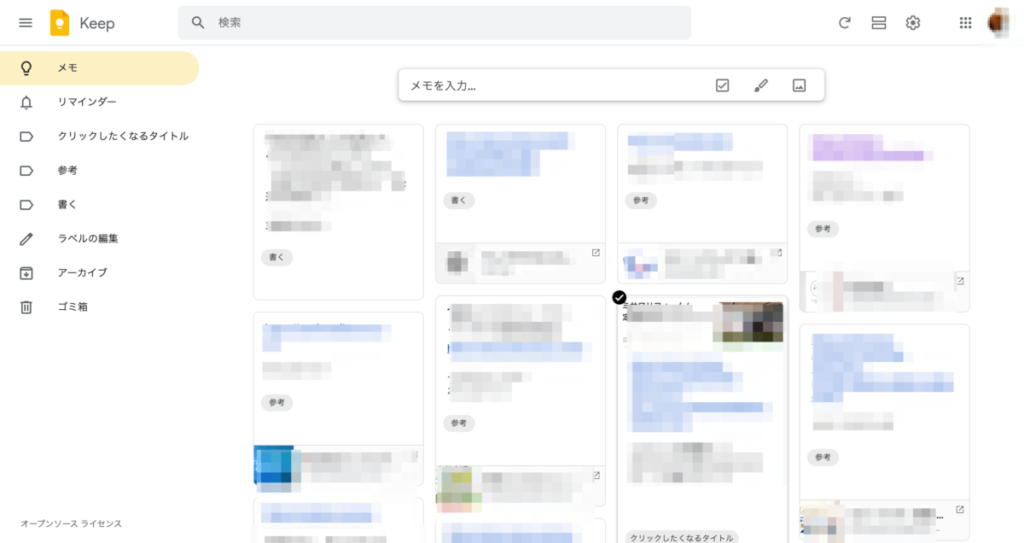
パソコンでスワイプファイルを作る方法
- Googleアカウント
- Feedbro(Chrome拡張機能)
- Google Keep Chrome 拡張機能
- Feedbroをインストールする
Feedbroをインストールする
お気に入りのサイト・ライバルサイトを登録しておくと、更新時に知らせてくれる - Google Keep Chrome 拡張機能をインストールする
Google Keep Chrome 拡張機能をインストールする
Chromeの右上にGoogle Keepアイコンが表示される - 記事を表示し、Keepアイコンをクリックする
保存したい記事を表示した状態でGoogle Keepアイコンをクリックする
- メモを入力する
URL・記事タイトルが入力された状態でメモが開く
自動保存なので、そのまま閉じてもOK
「気になったこと」「クリックしたくなった文言」などをメモしておくと活用しやすいの打ち方ルール!「読みにくい…」と思われないために-リンキープス-linkeeps.com_-1024x543.jpg)
- スマホで確認する
スマホでも確認したいときはGoogle Keepアプリをダウンロード→ App Store / Google Play
パソコンで作成したメモが自動同期される
どんな記事・広告を集めればいい?
記事・広告をただ集めるだけでは”使えるスワイプファイル”になりません。
以下のようなものを集めるようにしましょう。
- (自分が)最後まで読んだ記事
- Twitterやはてブで話題になっている記事
- 商品・サービスが売れているLP
- たくさんの人が使っている広告の型
特に「Twitterやはてブで話題になっている記事」はメモしておくのをおすすめします。
SNSで反応があった記事は、記事タイトル・切り口・構成が優れているケースが多いためです。
LPや広告を集めたいときは、何度も見かける広告を選びます。
広告費をかけても回収できる=売上が立っているという意味ですから、要チェックです。
スワイプファイルをどう使う?
スワイプファイルの活用方法はこちら。
- 構成を参考にする
- 言葉(言い回し)を参考にする
- 文章を書き写す
具体的な方法を説明していきます。
構成を参考にする
スワイプファイルの構成を参考にしてみましょう。
「どのタイミングで」「どの情報を書くか」、文章の組み立て方を真似すると質の高い記事に近づきます。
なお、構成を参考にするスワイプファイルは1回につき1記事にします。
複数のスワイプファイルを取り入れると構成がくずれてしまい、成果が出にくい構成になってしまいます。
言葉(言い回し)を参考にする
スワイプファイルの言葉(言い回し)をチェックしてみてください。
SNSで話題になったものには、「分かりやすさ」と「驚き」があるはずです。
最初のつかみの文章や単語・言い回しなど、読み手を惹き付ける理由を考えてみましょう。

丸パクリはNGですが、伝え方を参考にする分にはOKです。
文章を書き写す
「こんな文章書きたいな!」と思ったものがあれば、書き写し(模写)をおすすめします。
構成や言い回しを実際に真似することで文章力の向上に役立ちます。
手書きでなくてキーボード入力でも構いません。
ただし、模写を公開すること(コピーコンテンツ)はNGです。
あくまで練習として書き写し、他の人が閲覧できない状況にしておきましょう。

模写にはGoogleドキュメントを使うのがおすすめです。
スワイプファイルを持っていたほうがいい理由
「スワイプファイルを持っていなくても書けるのでは…」「作るのが少し面倒だな…」と感じたかもしれません。
しかし、”自己流”の文章では、時間と労力を無駄にしてしまう可能性があります。
ここではスワイプファイルを持っていたほうがいい理由を説明します。
時間短縮につながる
スワイプファイルがなくても、時間をかければ記事・広告は書けます。
しかし、時間や労力に制限のある個人事業主は要注意!
3日かけて頑張って書いてみた!
でも反応がない…。
忙しいから書きたくない…。
「もういいや」となって更新がストップしたり、広告を出すのをやめたり…。

私自身も経験があるので分かります。
そもそも記事や広告を書かなければ結果は出ません。
まずは「時間をかけずに完成させる」を目標にしてみませんか。
スワイプファイルを参考にすれば、0から自分でアイディアを出したり構成を組み立てる必要がありません。
短時間で記事・広告を書き上げることができるでしょう。
結果につながる
スワイプファイルには「SNSで話題になっているもの」「自分自身がついクリックしたもの」が集まっているはず。
つまり、すでに結果が出ている記事・広告です。
人の心を動かす内容や商品・サービスの魅力が伝わる文章ということです。
スワイプファイルを参考にして書けば、ライターでなくても結果につながりやすくなります。
文章力が上がる
文章力を鍛える上でおすすめのトレーニングは「書き写すこと(模写)」です。
見本となる記事・広告を書き写すと、構成や言葉の選び方が学べます。
模写を繰り返せば自然と文章力が上がり、最終的にはスワイプファイルなしでも記事・広告がスラスラ書けるようになります。
まとめ
今回は成果につながるスワイプファイルの作り方・使い方を紹介しました。
「スワイプファイル」はコピーライターが使うアイテムですが、ライターでない人にも役立ちます。
- 時間短縮につながる
- 結果につながる
- 文章力が上がる
紹介した方法なら、スマホ・パソコンでスワイプファイルを同期できるため効率的。
お金はかからず、すぐに作れるので、反応を増やしたい方はぜひ試してみてくださいね。
